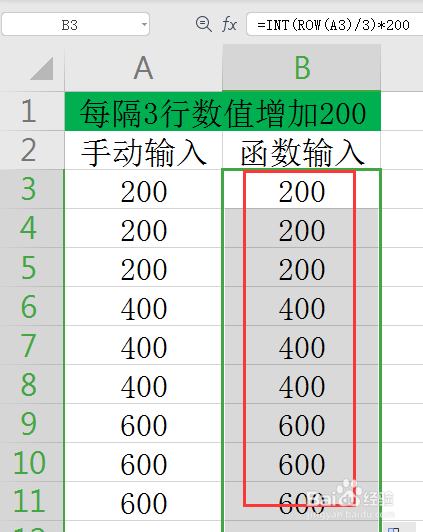1、看一下事先准备的数据(如下图)
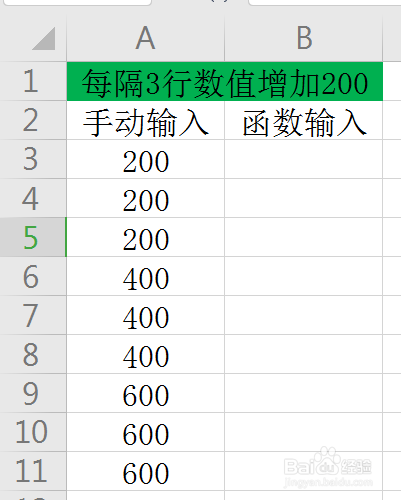
2、点击B3单元格(如下图)
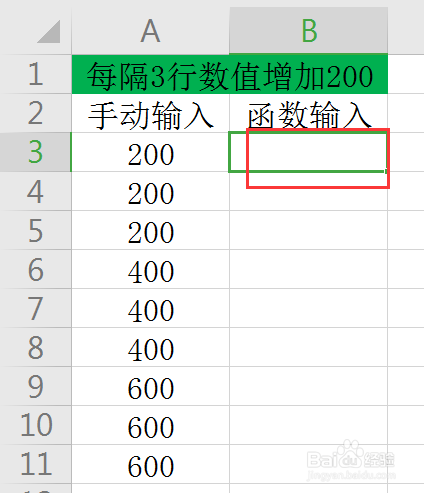
3、输入公式:=INT(ROW(A3)/3)*200(如下图)
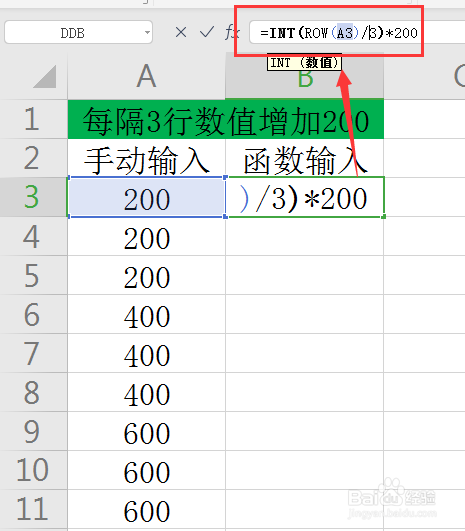
4、公式输入完毕,按enter键结束,得出结果为:200(如下图)
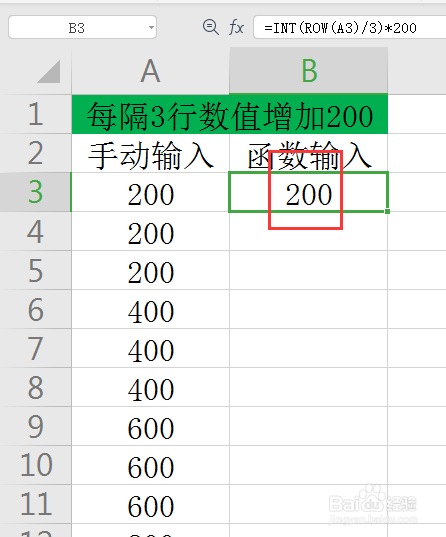
5、点击B3单元格,把鼠标移至单元格右下角,直到出现+,按住鼠标左键不放,向下拉动完成填充(如下图)(如下图)
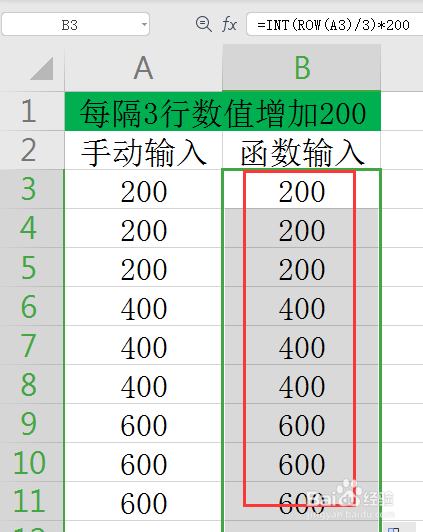
时间:2024-10-13 12:50:50
1、看一下事先准备的数据(如下图)
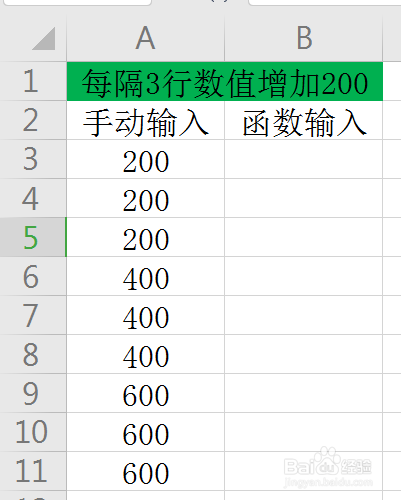
2、点击B3单元格(如下图)
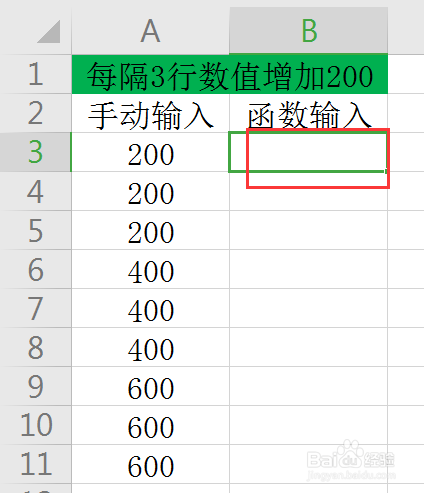
3、输入公式:=INT(ROW(A3)/3)*200(如下图)
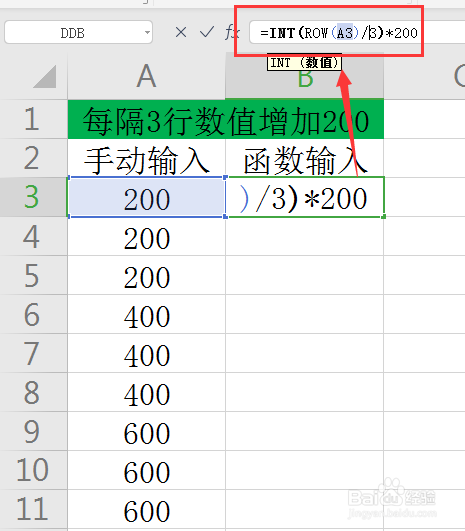
4、公式输入完毕,按enter键结束,得出结果为:200(如下图)
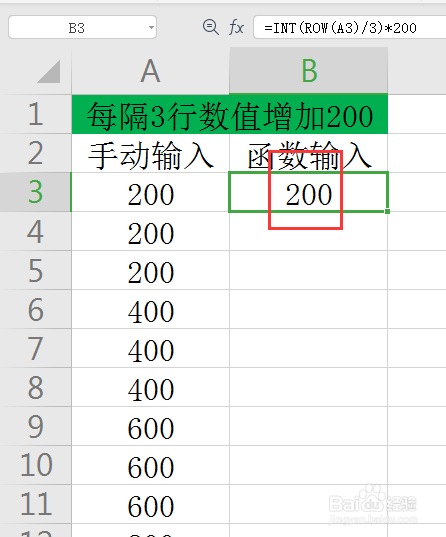
5、点击B3单元格,把鼠标移至单元格右下角,直到出现+,按住鼠标左键不放,向下拉动完成填充(如下图)(如下图)